Microsoft Office عبارة عن مجموعة تطبيقات مكتبية تتيح لك العمل على جهاز الكمبيوتر الخاص بك باستخدام المستندات والصور ومقاطع الفيديو وما إلى ذلك. مثل نظام التشغيل ، يحتاج Microsoft Office إلى التنشيط.
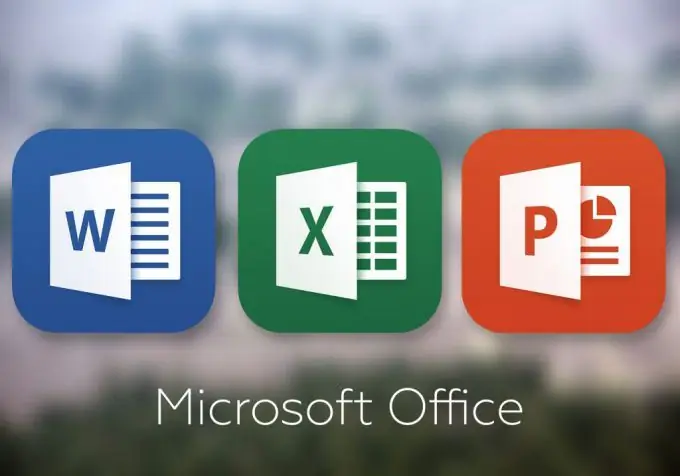
قيود
يمنح Microsoft Office المستخدم فترة تجريبية مجانية مدتها 30 يومًا. خلال هذا الوقت ، إذا كان المستخدم بحاجة إلى هذه البرامج ، فعليه تفعيل النظام. خلاف ذلك ، ستكون هناك مشاكل تشغيلية بعد تاريخ انتهاء الصلاحية ، وستصبح بعض القيود من Microsoft سارية المفعول.
في الواقع ، سيكون للقيود في Office أو PowerPoint أو Excel تأثير ضئيل للغاية على الأداء. إليك ما يحدث إذا لم تقم بتنشيط Office بعد 30 يومًا:
1) سيذكرك العنوان الأحمر الموجود أعلى المستند بضرورة تنشيط النظام. سيتم عرض اسم المستند أولاً ، متبوعًا باسم المنتج والنقش "منتج غير مرخص".
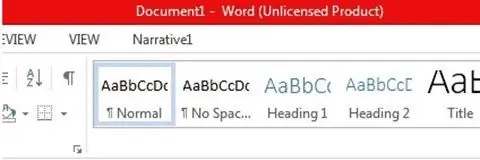
2) في بعض الحالات ، سيتم عرض شريط أحمر أسفل لوحة التحكم يقول "تم تعطيل منتج Office" مع زر "تنشيط" الذي يعيد توجيه المستخدم إلى صفحة الويب الخاصة بموقع Microsoft الرسمي.
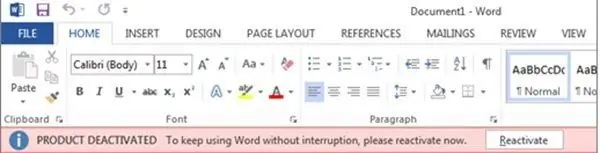
3) في بعض الأحيان قد يغلق Word بشكل لا إرادي ، ويعرض النص التالي. الحفظ التلقائي موجود ، وستبقى التعديلات الأخيرة هناك. لكن بشكل عام ، هذه لحظة غير سارة إلى حد ما.

المنشط
مطلوب مفتاح لتنشيط Microsoft Office. هذه مجموعة محددة من الأحرف ترسلها Microsoft إلى البريد الإلكتروني الخاص بالعميل. يجب إدخاله في نافذة التنشيط ، وبعد ذلك ستتوفر الإصدارات الكاملة من البرامج للمستخدم.
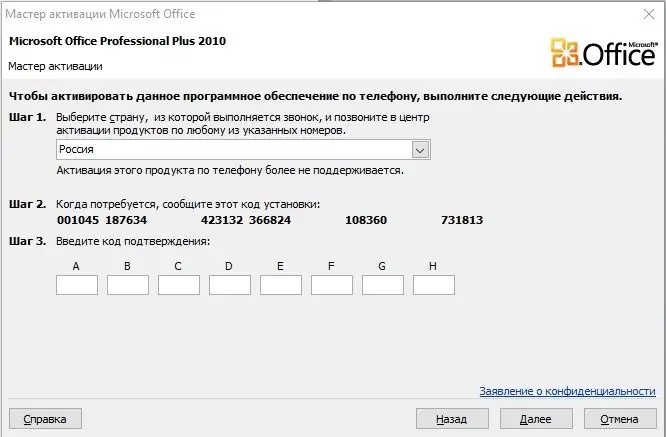
يحدد المنشط نفسه المفتاح ولا يتطلب أي شيء من المستخدم. واحدة من أكثرها شعبية هي KMS Auto. إنه متاح للتنزيل مجانًا تمامًا على الموقع الرسمي للمطور.
كل ما هو مطلوب هو تنزيل KMS Auto وتثبيته ، ثم تشغيله كمسؤول. بعد ذلك ، تحتاج إلى النقر فوق الزر "تنشيط Office". البرنامج له إصدارات مختلفة ، وقد تختلف الصياغة ، بناءً على ذلك ، عن بعضها البعض.
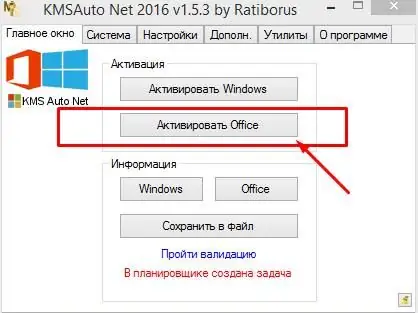
ستبدأ العملية تلقائيًا ، وستستمر دائمًا بشكل مختلف. كقاعدة عامة ، لن يضطر المستخدم إلى الانتظار أكثر من 5 دقائق. يمكن تتبع التقدم في المربع الأزرق الذي يظهر أدناه.
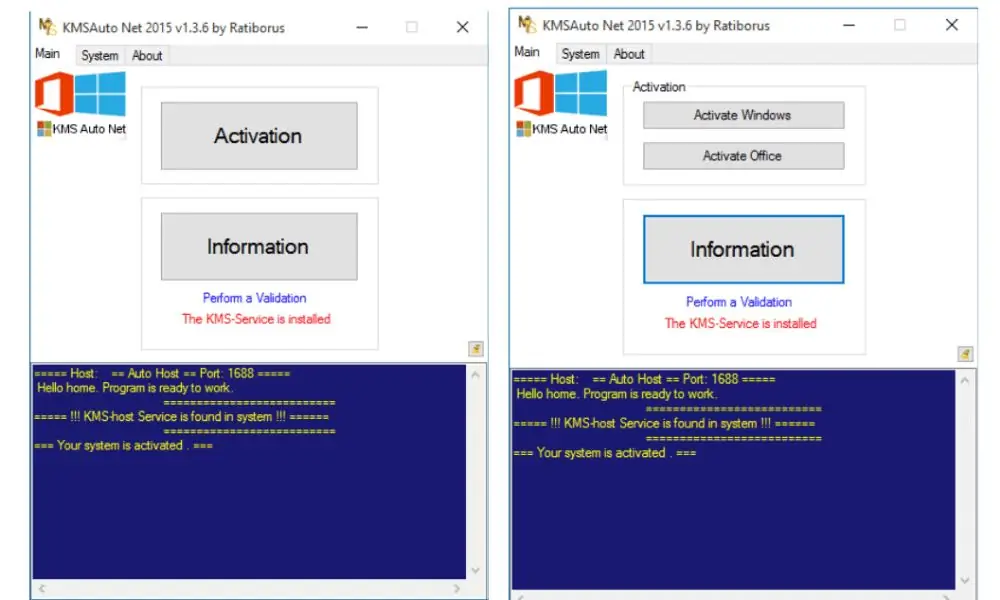
بعد انتهاء العملية ، من الضروري إغلاق المنشط والتحقق من نجاح العملية. من السهل جدًا التحقق مما إذا كان البرنامج نشطًا أم لا - تحتاج إلى الانتقال إلى Word أو PowerPoint والانتقال إلى علامة التبويب "ملف".
يجب أن تظهر حالة المنتج هنا - "تم تنشيط المنتج". نتيجة لذلك ، يمكنك تغيير السمة من العادي إلى اللون ، والحصول على وظائف جديدة إضافية من Microsoft ، وكذلك تلقي جميع التحديثات تلقائيًا. سيتم تحميلها على جهاز الكمبيوتر والوصول إلى الإنترنت.
للقيام بذلك ، ليس من الضروري حتى إدخال البيانات من حساب Mocrosoft الخاص بك وتسجيل الدخول باسمك الخاص. كل شيء سيكون متاحًا بدونه.






